电脑是我们日常办公生活中经常需要用到的电子设备之一,使用时间久后容易出现一些故障问题。当电脑开不了机的时候,我们可以通过u盘安装系统解决。有网友想了解u盘如何安装系统win10,下面小编就给大家演示下u盘windows10系统安装教程。
具体的步骤如下:
1、先在一台可用的电脑上下载安装系统之家一键重装系统工具,关闭电脑的杀毒软件,插入一个8g以上的空u盘,选择u盘模式开始制作。
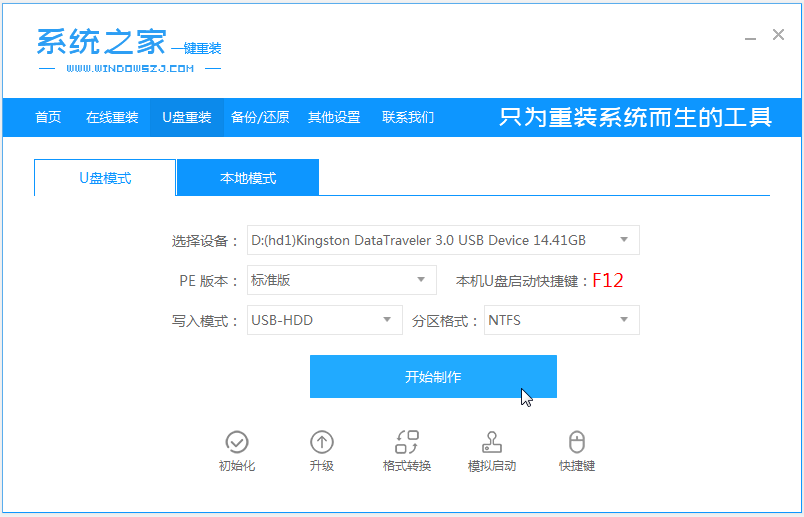
2、在这个栏目下选择需要安装的win10系统,点击开始制作。

3、等待软件自动制作完成提示成功后,我们拔掉u盘关闭软件即可。

4、把u盘启动盘插入到需要安装的电脑上,开机不断按启动热键f12或del等之类的进入快速启动项,选择u盘启动项回车。
教你制作win10启动盘安装系统教程
win10系统是现在主流的操作系统,有很多小伙伴都想把自己的电脑升级到最新的win10系统。我们可以通过制作win10启动光盘的方式安装win10系统,下面小编就给大家演示下制作win10启动盘安装系统教程。

5、上下键选择01项pe系统进入。

6、在pe系统内,打开系统之家装机工具选择win10系统安装到系统盘c盘。

7、等待提示安装完成后,选择立即重启电脑。

8、期间可能会重启多次,耐心等待进入到win10系统桌面即表示安装完成。

以上便是整个u盘安装win10系统的详细内容,有需要的小伙伴都可以去下载安装系统之家工具进行u盘重装系统哦。
以上就是电脑技术教程《图文演示u盘windows10系统安装教程》的全部内容,由下载火资源网整理发布,关注我们每日分享Win12、win11、win10、win7、Win XP等系统使用技巧!win10任务栏挡住了窗口底部怎么办
有网友遇到win10电脑任务栏把通知区域的图标都给挡住了看不见了,这种情况是小问题,那么win10任务栏挡住了窗口底部怎么办呢,本文就和大家详细讲解一下解决这个问题的方法吧。






